Guide complet : Comment interpréter les résultats de l’ANOVA dans Excel
Une ANOVA unidirectionnelle est utilisée pour déterminer s’il existe ou non une différence statistiquement significative entre les moyennes de trois groupes indépendants ou plus.
L’exemple suivant fournit un guide complet sur la façon d’interpréter les résultats d’une ANOVA unidirectionnelle dans Excel.
Exemple : Comment interpréter les résultats de l’ANOVA dans Excel
Supposons qu’un enseignant demande au hasard à 30 élèves de sa classe d’utiliser l’une des trois méthodes d’étude pour se préparer à un examen.
La capture d’écran suivante montre les scores des étudiants en fonction de la méthode qu’ils ont utilisée :
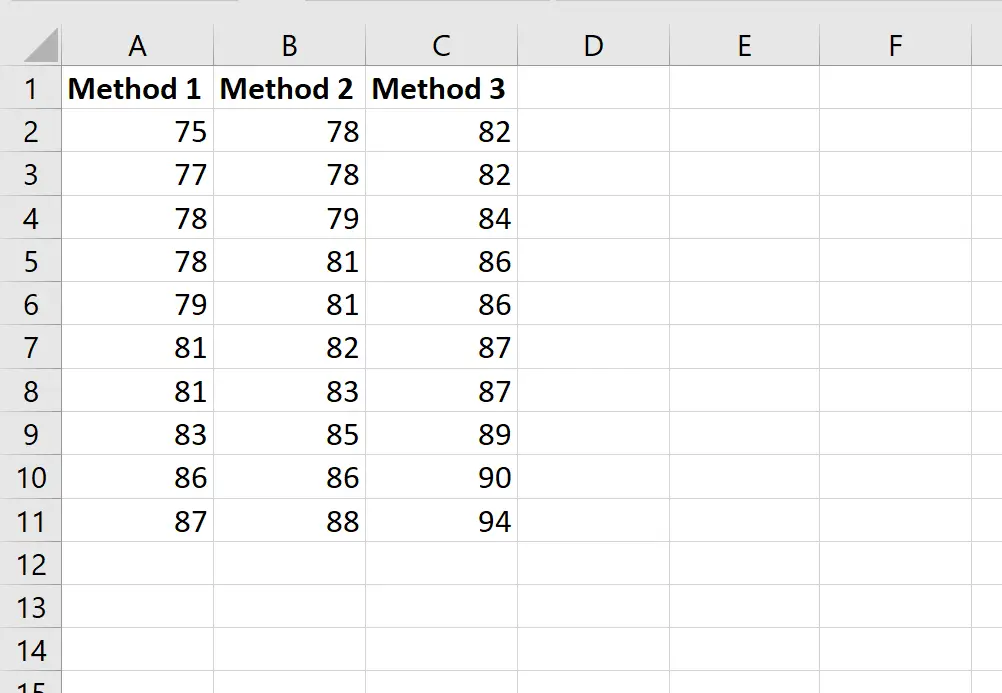
Supposons que l’enseignant souhaite effectuer une ANOVA unidirectionnelle pour déterminer si les scores moyens sont les mêmes dans les trois groupes.
Pour effectuer une ANOVA unidirectionnelle dans Excel, cliquez sur l’onglet Données le long du ruban supérieur, puis cliquez sur Analyse des données dans le groupe Analyser .

Si vous ne voyez pas l’option Data Analysis , vous devez d’abord charger le logiciel gratuit Analysis ToolPak .
Une fois que vous aurez cliqué dessus, une nouvelle fenêtre apparaîtra. Sélectionnez Anova : facteur unique , puis cliquez sur OK .
Dans la nouvelle fenêtre qui apparaît, saisissez les informations suivantes :
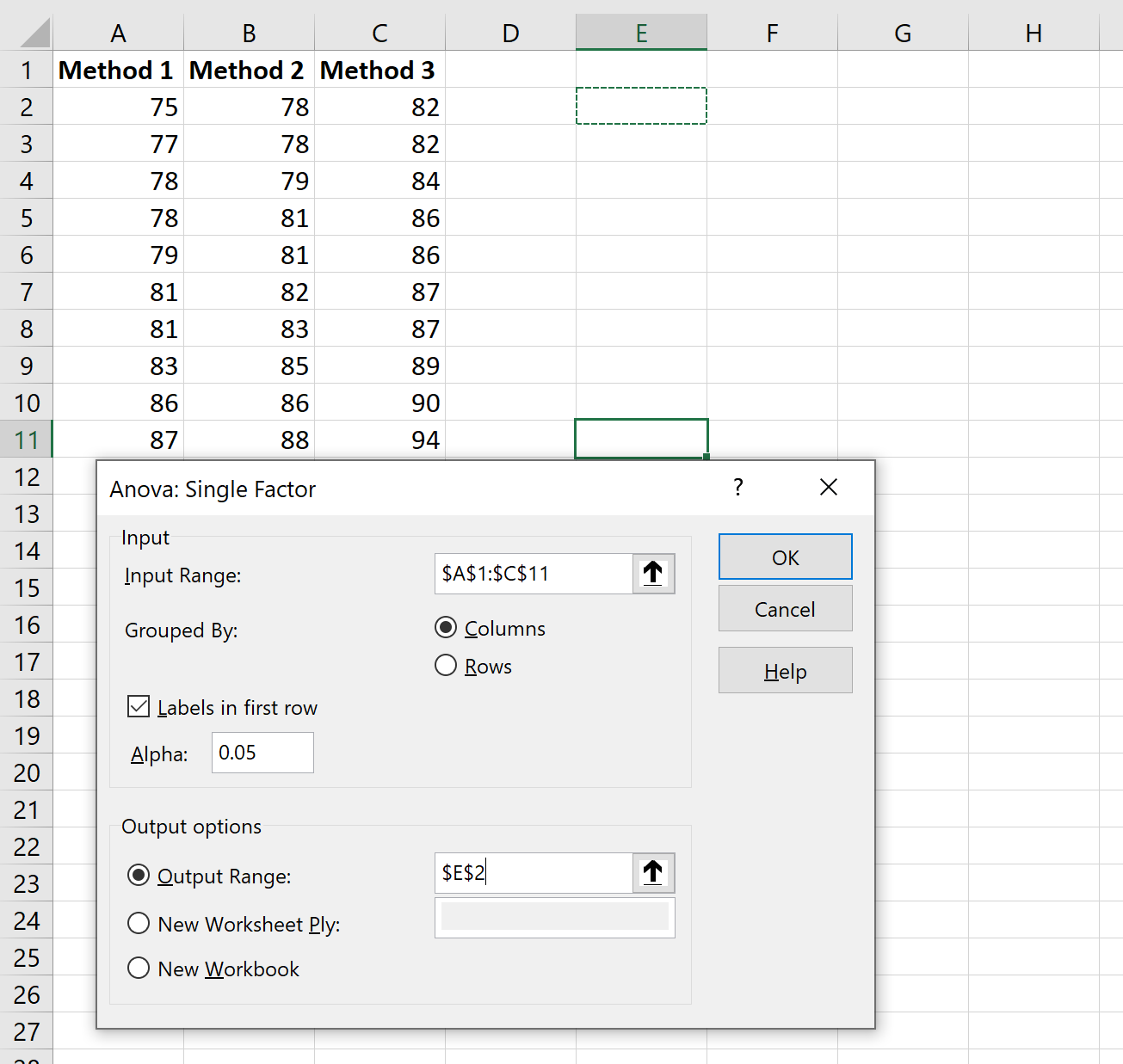
Une fois que vous avez cliqué sur OK , les résultats de l’ANOVA unidirectionnelle apparaîtront :
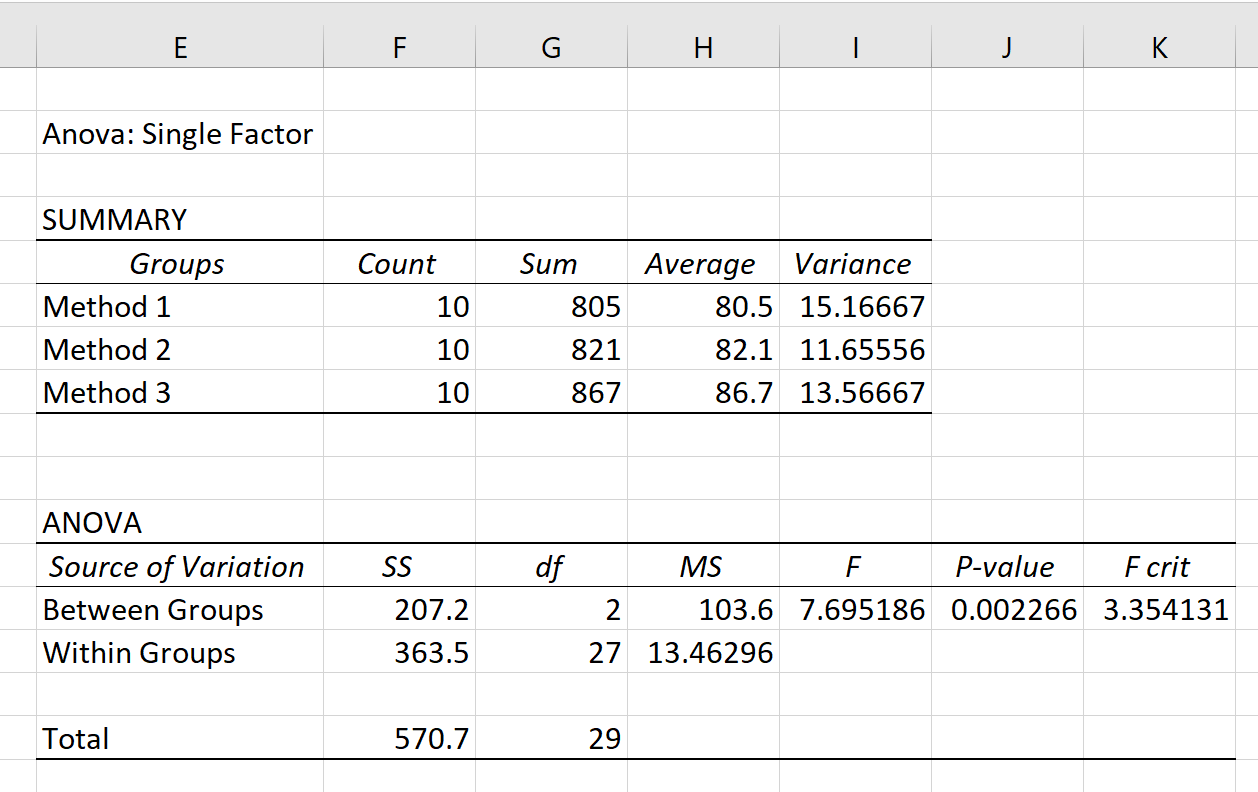
Deux tableaux sont affichés dans le résultat : SUMMARY et ANOVA .
Voici comment interpréter les valeurs de chaque tableau :
Tableau SOMMAIRE :
- Groupes : Les noms des groupes
- Count : Le nombre d’ observations dans chaque groupe
- Somme : La somme des valeurs de chaque groupe
- Moyenne : La valeur moyenne dans chaque groupe
- Variance : La variance des valeurs dans chaque groupe
Ce tableau nous fournit plusieurs statistiques récapitulatives utiles pour chaque groupe utilisé dans l’ANOVA.
À partir de ce tableau, nous pouvons voir que les étudiants qui ont utilisé la méthode 3 ont obtenu la note moyenne à l’examen la plus élevée (86,7), mais ils ont également présenté la variance la plus élevée dans les notes à l’examen (13,56667).
Pour déterminer si les différences dans les moyennes des groupes sont statistiquement significatives, nous devons nous référer au tableau ANOVA.
Tableau ANOVA :
- Source de variation : la variation mesurée (soit entre les groupes, soit au sein des groupes)
- SS : La somme des carrés pour chaque source de variation
- df : Les degrés de liberté, calculés comme #groups-1 pour df Between et #observations – #groups pour df Within
- MS : La somme moyenne des carrés, calculée en SS / df
- F : La valeur F globale, calculée comme MS Between / MS Within
- Valeur P : La valeur p correspondant à la valeur F globale
- F crit : La valeur critique F qui correspond à α = 0,05
La valeur la plus importante de ce tableau est la valeur p , qui s’avère être 0,002266 .
Rappelons qu’une ANOVA unidirectionnelle utilise les hypothèses nulles et alternatives suivantes :
- H 0 : Toutes les moyennes de groupe sont égales.
- H A : Toutes les moyennes des groupes ne sont pas égales.
Puisque la valeur p est inférieure à α = 0,05, nous rejetons l’hypothèse nulle de l’ANOVA unidirectionnelle et concluons que nous disposons de preuves suffisantes pour affirmer que toutes les moyennes du groupe ne sont pas égales.
Cela signifie que les trois méthodes d’étude ne conduisent pas toutes aux mêmes notes moyennes aux examens.
Remarque : Vous pouvez également comparer la valeur F globale à la valeur critique F pour déterminer si vous devez rejeter ou non l’hypothèse nulle. Dans ce cas, puisque la valeur globale de F est supérieure à la valeur critique de F, nous rejetterions l’hypothèse nulle. Notez que l’approche de la valeur p et l’approche de la valeur critique F conduiront toujours à la même conclusion.
Ressources additionnelles
Les didacticiels suivants expliquent comment effectuer différentes ANOVA dans Excel :
Comment effectuer une ANOVA unidirectionnelle dans Excel
Comment effectuer une ANOVA bidirectionnelle dans Excel
Comment effectuer une ANOVA à mesures répétées dans Excel
Comment effectuer une ANOVA imbriquée dans Excel
